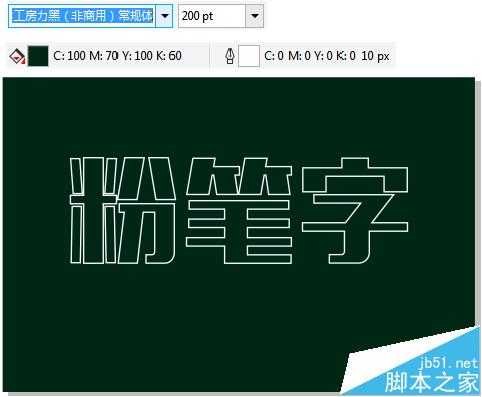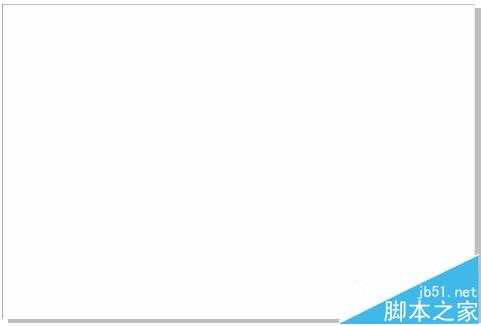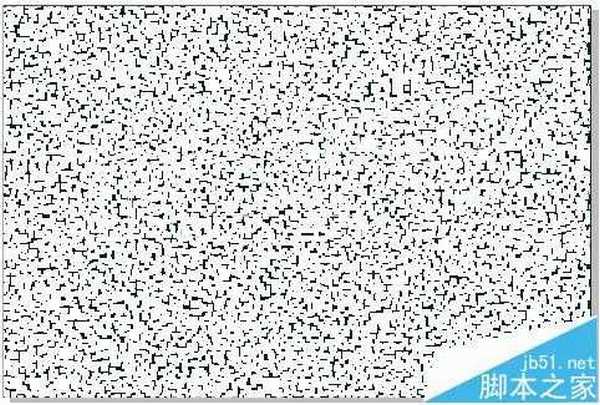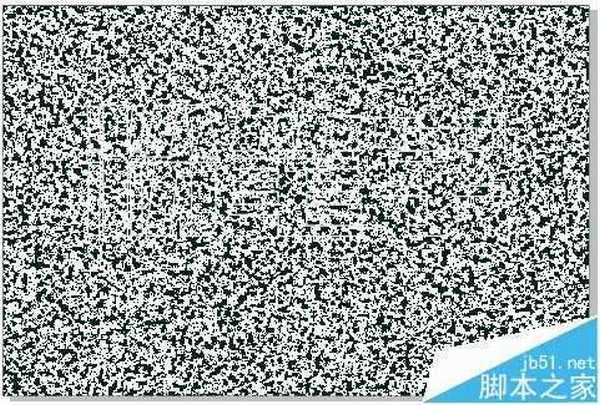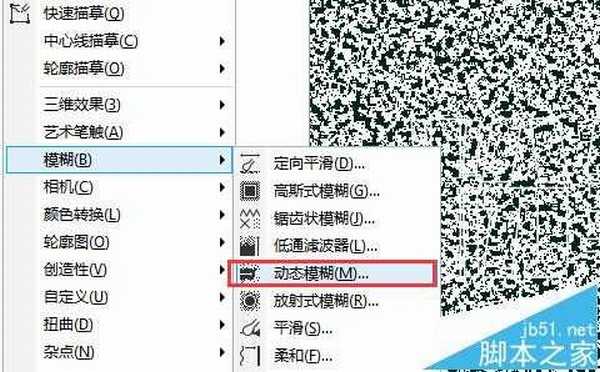本例介绍使用CorelDRAW X8制作粉笔字教程,粉笔字在PS中实现很容易,CDR中你会么,在许多画报宣传上,人们都会选择粉笔字来表达不一样的情怀。本文,小编就来和大家分享怎么用CDR做出粉笔字效果,希望能够帮到大家。
- 软件名称:
- CorelDRAW X8 官方中文安装特别版(附注册机+序列号)
- 软件大小:
- 12.1MB
- 更新时间:
- 2016-06-15立即下载
1、首先,打开CorelDRAW,执行“文件>新建”命令,或按快捷键Ctrl+N新建一个大小适当的空白文档。填充深色,大家可以采用黑板的颜色。
2、输入文字,尽量选偏粗一点的字体,使用“颜色滴管工具”对文字颜色进行采样同黑板色一致,并用白色描边。
3、在文字层上绘制矩形,填充为白色。
4、选择白色矩形,执行“位图>转换为位图”命令,接着再次执行“位图>扭曲>块状”命令,调整“块状”参数,效果如图所示。
5、要达到合适的效果,要多做几次“块状”操作。
6、继续执行“位图>模糊>动态模糊”命令。设置动态模糊“方向”为60度,其他值自定义,得到效果如图所示。
7、使用“图像调整实验室”调整颜色对比,使之更强烈。选择调整好的图片,执行“对象>PowerClip>置于图文框内部”命令,得到效果如图所示。
8、如果你觉得粉笔效果不够强烈,可以复制处理过“动态模糊”的图片,再次执行一次置于图文框内部的操作,使字体中的白色增多增粗。
相关推荐:
cdr怎么输入带有上角标和下角标的文字?
cdr怎么修改文字? cdr修改文字内容的方法
cdr怎么使用交互式阴影工具立体浮雕文字效果?
CorelDRAW,粉笔字,字体
免责声明:本站文章均来自网站采集或用户投稿,网站不提供任何软件下载或自行开发的软件! 如有用户或公司发现本站内容信息存在侵权行为,请邮件告知! 858582#qq.com
RTX 5090要首发 性能要翻倍!三星展示GDDR7显存
三星在GTC上展示了专为下一代游戏GPU设计的GDDR7内存。
首次推出的GDDR7内存模块密度为16GB,每个模块容量为2GB。其速度预设为32 Gbps(PAM3),但也可以降至28 Gbps,以提高产量和初始阶段的整体性能和成本效益。
据三星表示,GDDR7内存的能效将提高20%,同时工作电压仅为1.1V,低于标准的1.2V。通过采用更新的封装材料和优化的电路设计,使得在高速运行时的发热量降低,GDDR7的热阻比GDDR6降低了70%。
更新日志
- 小骆驼-《草原狼2(蓝光CD)》[原抓WAV+CUE]
- 群星《欢迎来到我身边 电影原声专辑》[320K/MP3][105.02MB]
- 群星《欢迎来到我身边 电影原声专辑》[FLAC/分轨][480.9MB]
- 雷婷《梦里蓝天HQⅡ》 2023头版限量编号低速原抓[WAV+CUE][463M]
- 群星《2024好听新歌42》AI调整音效【WAV分轨】
- 王思雨-《思念陪着鸿雁飞》WAV
- 王思雨《喜马拉雅HQ》头版限量编号[WAV+CUE]
- 李健《无时无刻》[WAV+CUE][590M]
- 陈奕迅《酝酿》[WAV分轨][502M]
- 卓依婷《化蝶》2CD[WAV+CUE][1.1G]
- 群星《吉他王(黑胶CD)》[WAV+CUE]
- 齐秦《穿乐(穿越)》[WAV+CUE]
- 发烧珍品《数位CD音响测试-动向效果(九)》【WAV+CUE】
- 邝美云《邝美云精装歌集》[DSF][1.6G]
- 吕方《爱一回伤一回》[WAV+CUE][454M]